1、本软件仅供教学科研等合法的目的而使用,否则禁止使用。
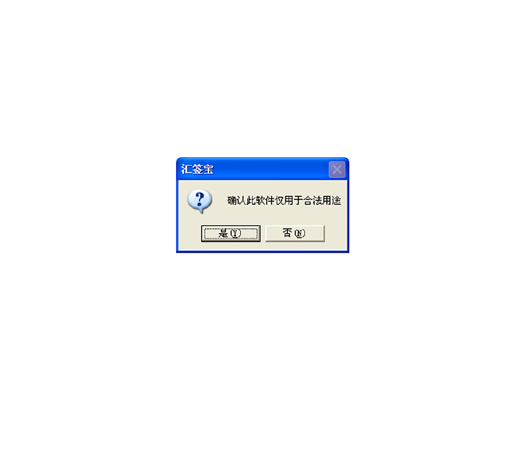
2、首次使用应设定登录密码,密码丢失无人能够恢复。
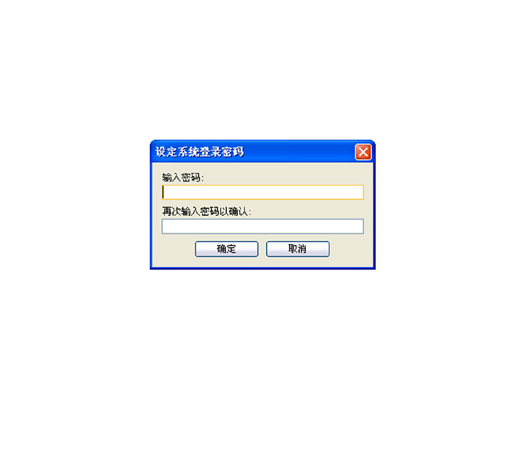
3、系统初始状态。目录A下有公钥模板和私钥模板。
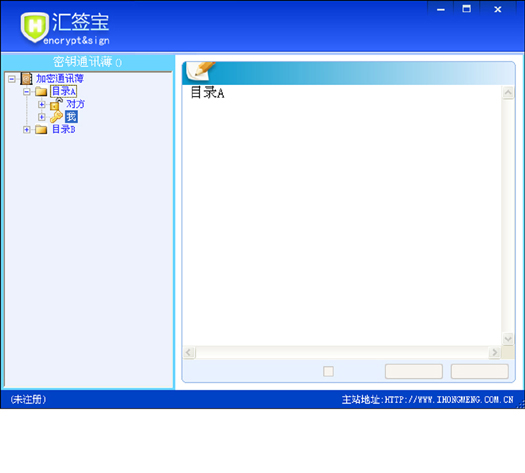
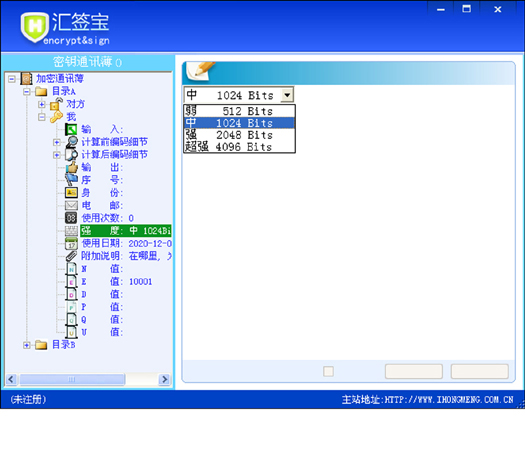
5、为保证系统安全,设置随机因子,保证密钥的随机性,防止密钥重复。
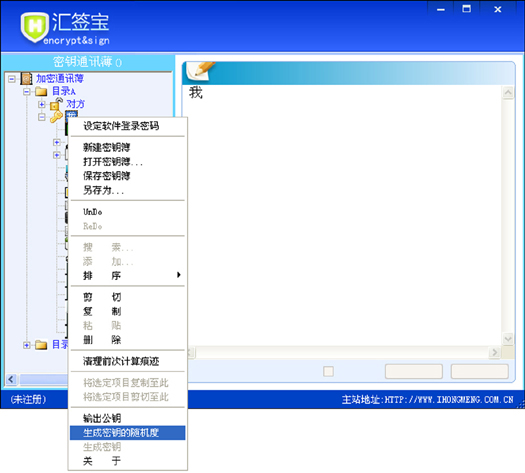
6、依照指令移动鼠标生成随机因子。
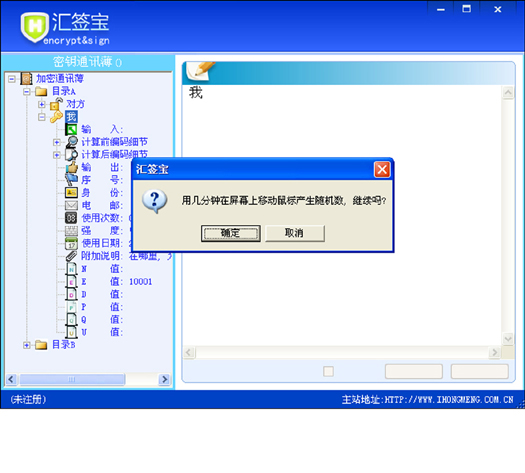
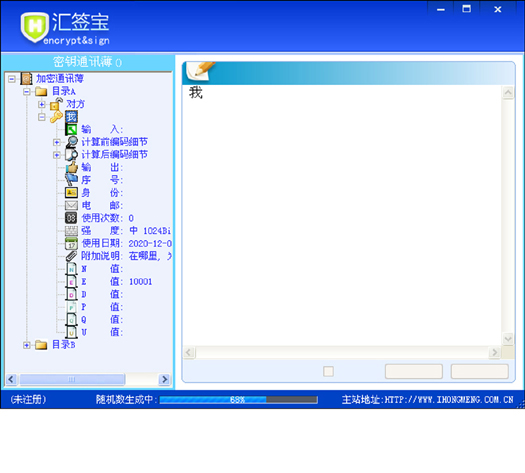
8、点击“确定”,完成随机化。
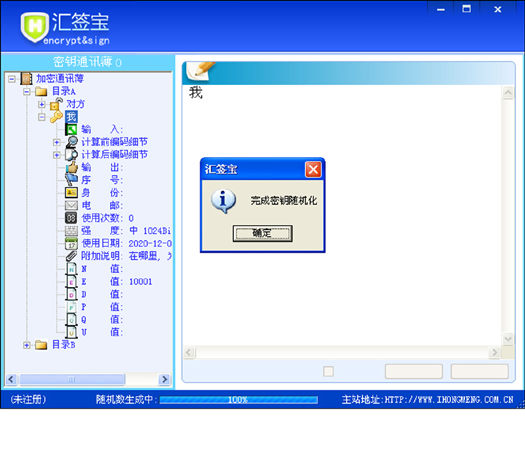
9、右键单击“钥匙”节点,“生成密钥”。
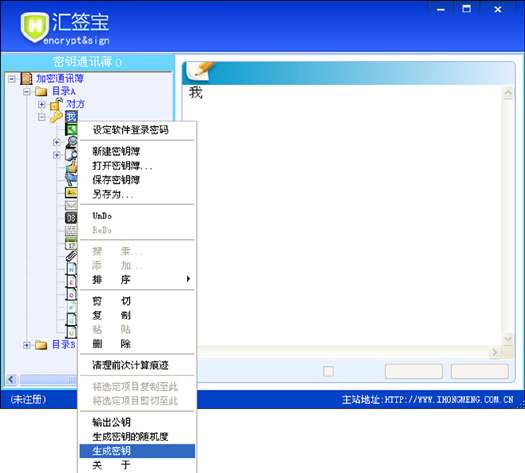
10、确认计算结果,系统自动填写密钥模板。
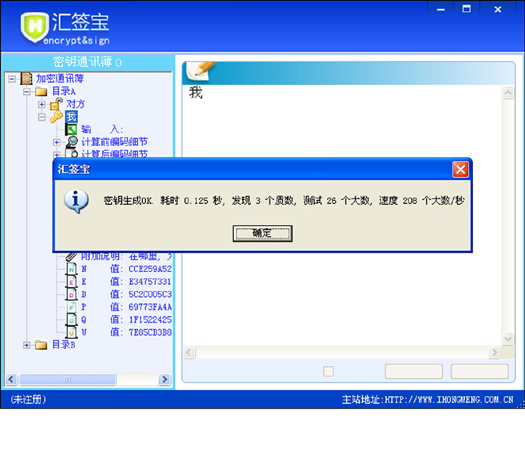
11、在“钥匙”节点中,可见密钥的N、E、D、P、Q、U。
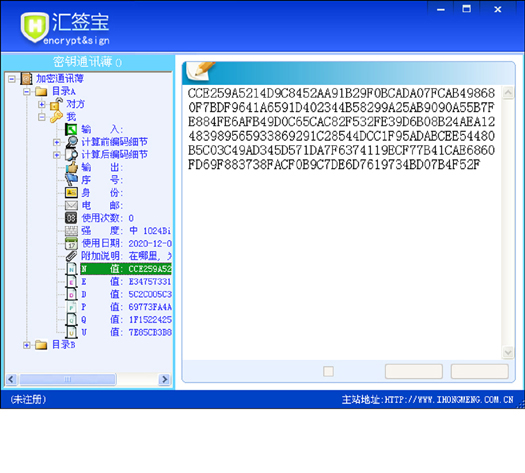
12、右键点击“钥匙”节点,“输出公钥”。
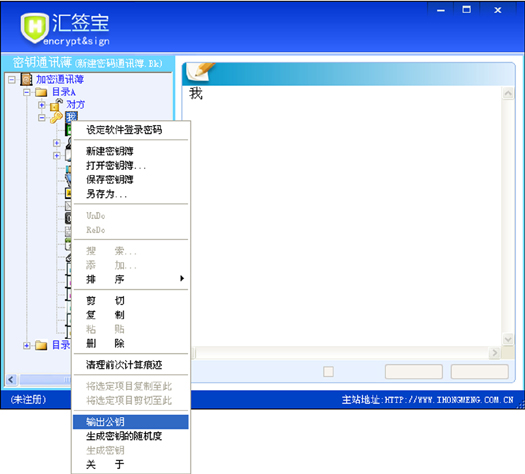
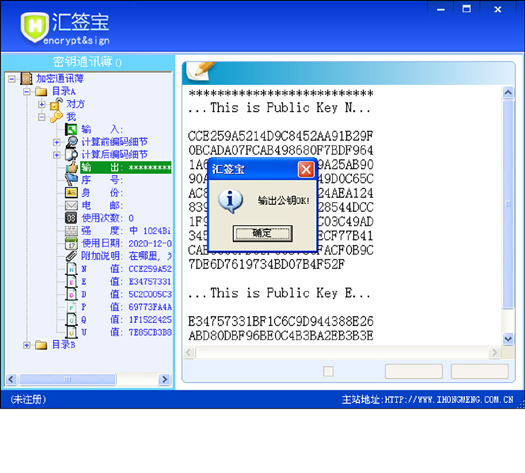
14、右键单击“公钥”数据,选定复制。
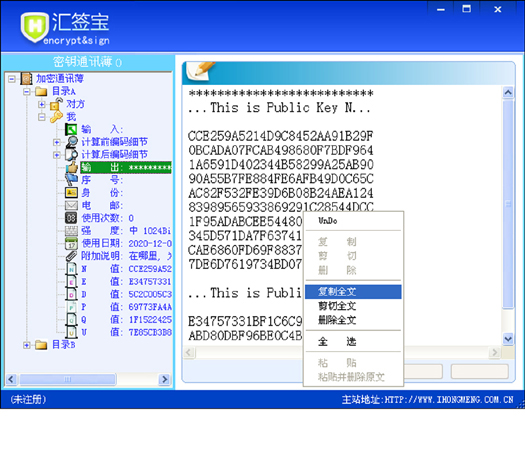
15、通过媒介公布“公钥”字符串。
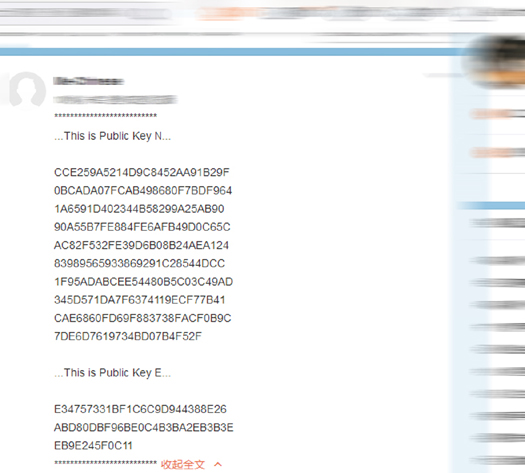
16、接收对方公布的“公钥”字符串。点击“锁”图标的任意子节点,在右侧的文本框中,右键单击,选定“粘贴”。
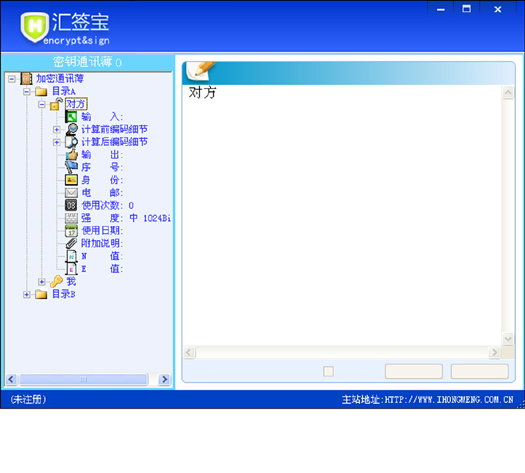
17、系统自动识别并生成“公钥”,可见N、E。
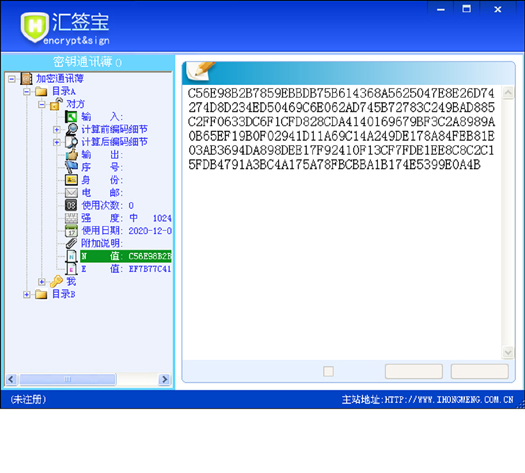
18、选定“锁”图标的输入节点。
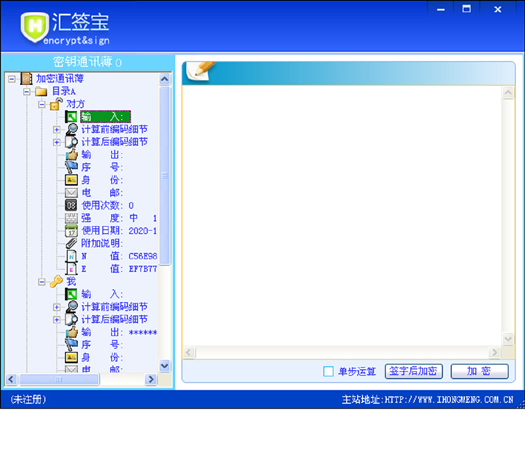
19、在右侧的文本框中输入需要加密的信息,然后点击“签字后加密”。
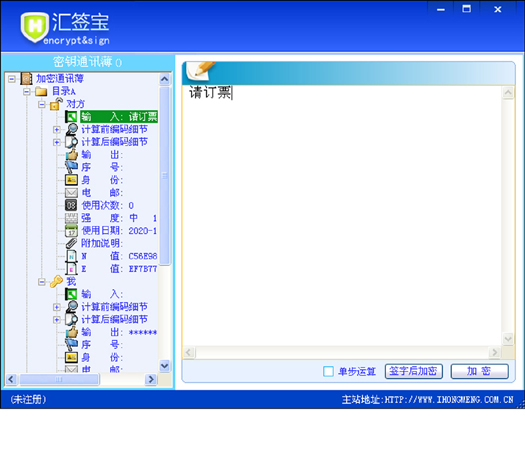
20、确认计算结果。
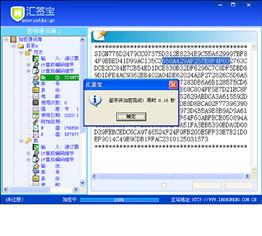
21、在“输出”节点对应的文本框中右键单击,选择复制,在媒介中传送密文。

22、对方接收密文,开始验证。
选定自己的“私钥”节点,钥匙图标。
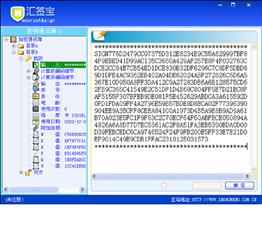
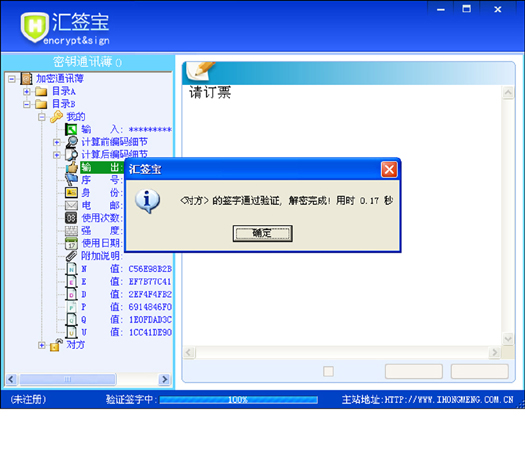
24、在密码强度合乎标准的情况下,本软件仅保证密钥通讯簿不可破解,传送的信息安全。
要及时备份密钥通讯簿。
原文:https://www.cnblogs.com/China-BJ-Blog/p/14218362.html